Ci sono buone probabilità che alcuni dei tuoi amici o familiari utilizzino dispositivi Android e ciò può causare problemi durante l'invio di file multimediali. Fortunatamente, ci sono modi per aggirare video e immagini sfocate quando si inviano file multimediali da iOS ad Android.
A dire il vero, non esiste una soluzione perfetta a questo problema (oltre a cercare di convincere i tuoi amici in possesso di Android a passare a iOS). Ma ci sono alcune soluzioni alternative che puoi provare.
Contenuti
- Imparentato:
- Il problema
-
Qualche alternativa
- Invia un collegamento alla foto iCloud
- Utilizzare un'app di messaggistica di terze parti
- Utilizzare un servizio di cloud storage di terze parti
- Post correlati:
Imparentato:
- Il collegamento alla foto di iCloud non funziona, come risolvere
- Come disabilitare il collegamento fotografico iCloud durante l'invio di foto sul tuo iPhone
- Come si condividono le foto in Messaggi e iMessage iOS 12?
- La guida definitiva alle foto di iCloud nel 2019
Il problema

Se i tuoi amici Android si sono mai lamentati della qualità dei video e delle immagini che hai inviato, sappi che non stanno esagerando.
In realtà c'è un notevole declassamento della qualità quando si inviano contenuti da un dispositivo iOS a un dispositivo Android. Quella sfocatura non è così diffusa quando si inviano media da un Android a un Android - ed è inesistente quando si invia da iPhone a iPhone (a condizione che iMessage sia abilitato).
Fondamentalmente, tutto si riduce a bolle verdi contro bolle blu. Come probabilmente saprai, le bolle blu si basano sulla tecnologia iMessage proprietaria di Apple. Le bolle verdi sono messaggi SMS standard.
Poiché i dispositivi Android non possono utilizzare iMessage, qualsiasi video o foto inviato a un dispositivo Android verrà inviato tramite SMS. Il problema può affliggere anche i messaggi di gruppo. Tutto ciò che serve è un utente Android in un thread per far sì che tutti i messaggi vengano inviati tramite SMS.
Ciò si verifica perché iMessage è incredibilmente ben integrato ed efficiente: Apple gestisce la consegna dei dati da un punto all'altro. Una volta che invii qualcosa tramite SMS, il tuo operatore telefonico viene coinvolto e quei dati vengono terribilmente compressi.
Sebbene la compressione dei dati influisca su tutte le immagini e i video, in genere influisce maggiormente sulle immagini più grandi o di alta qualità. Anche i video sono pesantemente colpiti e, di solito, finiscono per essere estremamente sfocati e inguardabili.
Qualche alternativa
Come accennato, non c'è alcun modo per aggirare la compressione dei dati tra sistemi operativi. Ma se hai un contenuto che devi assolutamente inviare con una qualità decente, ci sono alcune buone soluzioni alternative.
La maggior parte di questi richiede un passaggio aggiuntivo oltre al semplice invio di un'immagine. Ma se la qualità è una priorità più della convenienza, sono soluzioni solide.
Invia un collegamento alla foto iCloud
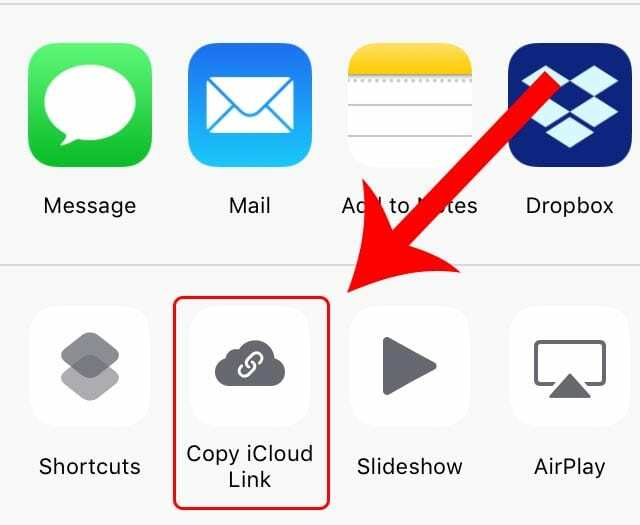
Uno dei modi più semplici per inviare un'immagine o un video non compresso a un altro utente è inviare un collegamento alla foto iCloud. Invece di inviare tramite SMS, un collegamento fotografico iCloud creerà un URL statico su cui chiunque su qualsiasi dispositivo può fare clic e visualizzare.
Per inviare un collegamento fotografico iCloud, vai su Foto e scegli le immagini o i video che desideri inviare. Quindi, tocca l'icona Condividi foglio e tocca Copia collegamento iCloud: invierai questo collegamento a chiunque desideri.
Tieni presente che questo URL non è protetto dalla privacy. Chiunque abbia il link può visualizzarlo. Quindi invialo solo a contatti fidati. iCloud Photo Link ha visto la sua giusta dose di critiche in passato per essere goffo o inaffidabile: se riscontri problemi, puoi consultare la nostra guida alla risoluzione dei problemi per assistenza.
Utilizzare un'app di messaggistica di terze parti
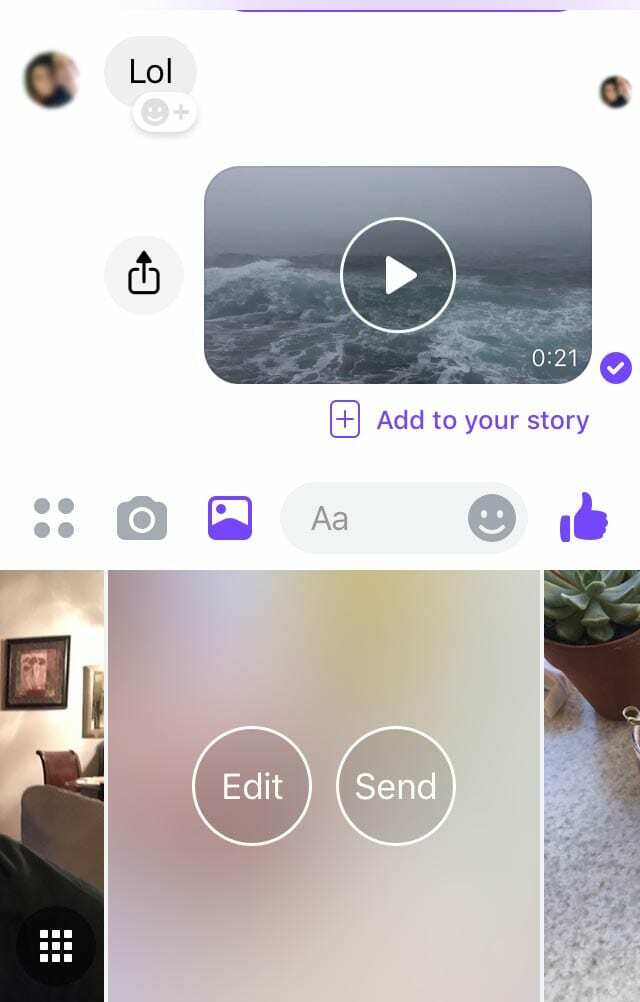
Un'app di messaggistica di terze parti è una delle soluzioni alternative più accessibili perché probabilmente ne utilizzi già una. Stiamo parlando di opzioni popolari come WhatsApp, Facebook Messenger o Signal.
Questi servizi di messaggistica non utilizzano SMS, quindi la qualità di foto e video rimarranno relativamente intatte quando invii contenuti multimediali.
Naturalmente, molte app di messaggistica hanno limitazioni sulla dimensione del file. Quindi tienilo presente se stai cercando di inviare un file multimediale particolarmente ingombrante.
Il metodo per l'invio di contenuti varia a seconda dell'app di messaggistica esatta che utilizzi, ma di solito è piuttosto semplice. Per questo motivo, ci asterremo dall'aggiungere istruzioni approfondite lì.
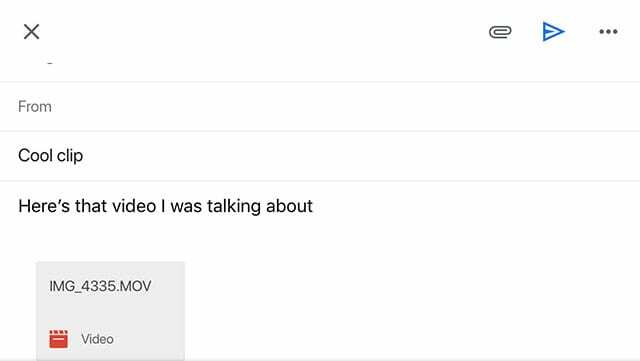
Certo, l'e-mail sembra una reliquia dell'era dei dinosauri, ma potrebbe essere una soluzione solida per evitare immagini o video sfocati.
I media inviati via e-mail non saranno così compressi. In effetti, molti client di posta elettronica ti consentono di inviare qualsiasi tipo di contenuto nella sua forma originale non compressa. (Anche se, ovviamente, ci sono delle eccezioni.)
Quindi, anche se può sembrare arcaico, funziona, anche per grandi lotti di video o immagini. Quindi accendi il tuo client di posta elettronica, scegli il contenuto multimediale che desideri e invia l'e-mail.
Utilizzare un servizio di cloud storage di terze parti
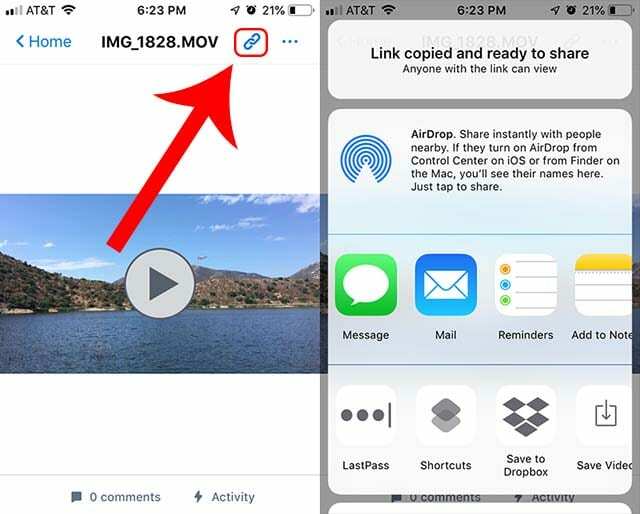
I metodi sopra descritti funzionano abbastanza bene, a seconda delle dimensioni del contenuto che stai cercando di inviare. Ma se il tuo file video è più grande del normale, potrebbe valere la pena optare per un sistema di archiviazione cloud di terze parti.
Ci sono molte opzioni là fuori, inclusi Dropbox e Google Drive. Ai fini di questo articolo, rimarremo con Dropbox.
Finché hai l'app Dropbox, è relativamente semplice aggiungere un file multimediale al tuo spazio di archiviazione cloud. Una volta lì, puoi inviarlo a un altro utente in un collegamento statico.
Il destinatario potrà visualizzare e scaricare questo collegamento su qualsiasi dispositivo. Se anche lui è un utente Dropbox, potrà anche salvarlo nei propri account Dropbox.

Mike è un giornalista freelance di San Diego, California.
Sebbene si occupi principalmente di Apple e della tecnologia di consumo, ha esperienza passata a scrivere di sicurezza pubblica, governo locale e istruzione per una varietà di pubblicazioni.
Ha indossato diversi ruoli nel campo del giornalismo, tra cui scrittore, editore e designer di notizie.